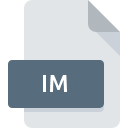
Dateiendung IM
SunOS Grey Scale Bitmap
-
DeveloperSun Microsystems, Inc.
-
CategoryGraphic Files
-
Popularität4.1 (8 votes)
Was ist IM-Datei?
IM ist eine Dateiendung, die häufig mit SunOS Grey Scale Bitmap -Dateien verknüpft ist. Sun Microsystems, Inc. hat den Formatstandard SunOS Grey Scale Bitmap definiert. IM-Dateien werden von Softwareanwendungen unterstützt, die für Geräte verfügbar sind, auf denen ausgeführt wird. Die Datei "IM" gehört zur Kategorie "Graphic Files", genau wie die in unserer Datenbank aufgelisteten Dateinamenerweiterungen "524". Das beliebteste Programm zum Verarbeiten von IM-Dateien ist XnView, Benutzer können jedoch unter 2 verschiedenen Programmen auswählen, die dieses Dateiformat unterstützen. Die Software XnView wurde von Pierre-Emmanuel Gougelet entwickelt, und auf der offiziellen Website finden Sie möglicherweise weitere Informationen zu IM-Dateien oder zum Softwareprogramm XnView.
Programme die die Dateieendung IM unterstützen
Dateien mit dem Suffix IM können auf jedes mobile Gerät oder auf jede Systemplattform kopiert werden. Möglicherweise können sie jedoch nicht ordnungsgemäß auf dem Zielsystem geöffnet werden.
Wie soll ich die IM Datei öffnen?
Das Öffnen von Dateien mit der Endung IM kann verschiedene Ursachen haben. Positiv zu vermerken ist, dass die am häufigsten auftretenden Probleme im Zusammenhang mit SunOS Grey Scale Bitmap dateien nicht komplex sind. In den meisten Fällen können sie ohne Unterstützung eines Spezialisten schnell und effektiv angegangen werden. Die nachstehende Liste führt Sie durch die Behebung des aufgetretenen Problems.
Schritt 1. Downloaden und installieren Sie XnView
 Die häufigste Ursache, die verhindert, dass Benutzer ROZ-Dateien öffnen, ist, dass auf dem System des Benutzers kein Programm installiert ist, das ROZ-Dateien verarbeiten kann. Dieser ist einfach. Wählen Sie XnView oder eines der empfohlenen Programme (z. B. AOL Instant Messenger (AIM), SunOS) und laden Sie es von der entsprechenden Quelle herunter und installieren Sie es auf Ihrem System. Oberhalb finden Sie eine vollständige Liste der Programme, die IM-Dateien unterstützen, sortiert nach den Systemplattformen, für die sie verfügbar sind. Eine der risikofreiesten Methoden zum Herunterladen von Software ist die Verwendung von Links, die von offiziellen Händlern bereitgestellt werden. Besuchen Sie die Website XnView und laden Sie das Installationsprogramm herunter.
Die häufigste Ursache, die verhindert, dass Benutzer ROZ-Dateien öffnen, ist, dass auf dem System des Benutzers kein Programm installiert ist, das ROZ-Dateien verarbeiten kann. Dieser ist einfach. Wählen Sie XnView oder eines der empfohlenen Programme (z. B. AOL Instant Messenger (AIM), SunOS) und laden Sie es von der entsprechenden Quelle herunter und installieren Sie es auf Ihrem System. Oberhalb finden Sie eine vollständige Liste der Programme, die IM-Dateien unterstützen, sortiert nach den Systemplattformen, für die sie verfügbar sind. Eine der risikofreiesten Methoden zum Herunterladen von Software ist die Verwendung von Links, die von offiziellen Händlern bereitgestellt werden. Besuchen Sie die Website XnView und laden Sie das Installationsprogramm herunter.
Schritt 2. Vergewissern Sie sich, dass Sie die neueste Version von XnView haben.
 Wenn die Probleme beim Öffnen von IM-Dateien auch nach der Installation von XnView bestehen bleiben, ist die Software möglicherweise veraltet. Überprüfen Sie auf der Website des Entwicklers, ob eine neuere Version von XnView verfügbar ist. Manchmal führen Softwareentwickler neue Formate ein, die bereits zusammen mit neueren Versionen ihrer Anwendungen unterstützt werden. Wenn Sie eine ältere Version von XnView installiert haben, wird das IM -Format möglicherweise nicht unterstützt. Die neueste Version von XnView sollte alle Dateiformate unterstützen, die mit älteren Versionen der Software kompatibel waren.
Wenn die Probleme beim Öffnen von IM-Dateien auch nach der Installation von XnView bestehen bleiben, ist die Software möglicherweise veraltet. Überprüfen Sie auf der Website des Entwicklers, ob eine neuere Version von XnView verfügbar ist. Manchmal führen Softwareentwickler neue Formate ein, die bereits zusammen mit neueren Versionen ihrer Anwendungen unterstützt werden. Wenn Sie eine ältere Version von XnView installiert haben, wird das IM -Format möglicherweise nicht unterstützt. Die neueste Version von XnView sollte alle Dateiformate unterstützen, die mit älteren Versionen der Software kompatibel waren.
Schritt 3. Weisen Sie XnView zu IM-Dateien
Wenn das Problem im vorherigen Schritt nicht behoben wurde, sollten Sie IM-Dateien mit der neuesten Version von XnView verknüpfen, die Sie auf Ihrem Gerät installiert haben. Die Methode ist recht einfach und variiert kaum zwischen den Betriebssystemen.

So ändern Sie das Standardprogramm in Windows
- Wenn Sie mit der rechten Maustaste auf das IM klicken, wird ein Menü geöffnet, aus dem Sie die Option auswählen sollten
- Wählen Sie →
- Um den Vorgang abzuschließen, wählen Sie Weitere Eintrag suchen und wählen Sie im Datei-Explorer den Installationsordner XnView. Bestätigen Sie mit dem Häkchen Immer dieses Programm zum Öffnen von IM-Dateien verwenden und klicken Sie auf die Schaltfläche .

So ändern Sie das Standardprogramm in Mac OS
- Klicken Sie mit der rechten Maustaste auf die Datei IM und wählen Sie
- Öffnen Sie den Abschnitt indem Sie auf den Namen klicken
- Wählen Sie die entsprechende Software aus und speichern Sie Ihre Einstellungen, indem Sie auf klicken
- Abschließend wird eine Diese Änderung wird auf alle Dateien mit der Dateiendung. IM angewendet. Die Meldung sollte angezeigt werden. Klicken Sie auf die Schaltfläche , um Ihre Auswahl zu bestätigen.
Schritt 4. Stellen Sie sicher, dass die Datei IM vollständig und fehlerfrei ist
Sollte das Problem nach den Schritten 1 bis 3 weiterhin auftreten, überprüfen Sie, ob die Datei IM gültig ist. Probleme beim Öffnen der Datei können aus verschiedenen Gründen auftreten.

1. Stellen Sie sicher, dass die betreffende ROZ nicht mit einem Computervirus infiziert ist
Sollte es passieren, dass das IM mit einem Virus infiziert ist, kann dies die Ursache sein, die Sie daran hindert, darauf zuzugreifen. Es wird empfohlen, das System so bald wie möglich auf Viren und Malware zu überprüfen oder einen Online-Virenscanner zu verwenden. Wenn der Scanner feststellt, dass die Datei IM nicht sicher ist, fahren Sie gemäß den Anweisungen des Antivirenprogramms fort, um die Bedrohung zu neutralisieren.
2. Stellen Sie sicher, dass die Datei mit der Dateiendung IM vollständig und fehlerfrei ist
Wenn die IM-Datei von einer anderen Person an Sie gesendet wurde, bitten Sie diese Person, die Datei erneut an Sie zu senden. Während des Kopiervorgangs der Datei sind möglicherweise Fehler aufgetreten, die die Datei unvollständig oder beschädigt machen. Dies kann die Ursache für Probleme mit der Datei sein. Es kann vorkommen, dass der Download der Datei mit der Endung IM unterbrochen wurde und die Dateidaten fehlerhaft sind. Laden Sie die Datei erneut von derselben Quelle herunter.
3. Stellen Sie sicher, dass Sie über die entsprechenden Zugriffsrechte verfügen
Es besteht die Möglichkeit, dass nur Benutzer mit ausreichenden Systemberechtigungen auf die betreffende Datei zugreifen können. Melden Sie sich mit einem Administratorkonto an und prüfen Sie, ob das Problem dadurch behoben wird.
4. Stellen Sie sicher, dass das System über ausreichende Ressourcen verfügt, um XnView auszuführen.
Wenn das System stark ausgelastet ist, kann es möglicherweise nicht mit dem Programm umgehen, das Sie zum Öffnen von Dateien mit der Dateiendung IM verwenden. In diesem Fall schließen Sie die anderen Anwendungen.
5. Stellen Sie sicher, dass Sie die neuesten Treiber, Systemupdates und Patches installiert haben
Das aktuelle System und die aktuellen Treiber machen Ihren Computer nicht nur sicherer, sondern können auch Probleme mit der Datei SunOS Grey Scale Bitmap lösen. Veraltete Treiber oder Software haben möglicherweise die Unfähigkeit verursacht, ein Peripheriegerät zu verwenden, das für die Verarbeitung von IM-Dateien erforderlich ist.
Möchten Sie helfen?
Wenn Sie zusätzliche Informationen bezüglich der Datei IM besitzen, würden wir sehr dankbar sein, wenn Sie Ihr Wissen mit den Nutzern unseres Service teilen würden. Nutzen Sie das Formular, dass sich hier befindet, und senden Sie uns Ihre Informationen über die Datei IM.

 Windows
Windows 

 Linux
Linux 
